この記事では、Windows11で「デバイスのパフォーマンスと正常性」を確認する方法を解説します。
「デバイスのパフォーマンスと正常性」は、Windowsセキュリティに搭載されているPC診断機能です。ストレージ容量、バッテリー状態、アプリケーション、時刻同期などの項目を自動的にチェックし、問題がある場合は警告を表示して対処方法を提案してくれます。
この記事では、Windowsセキュリティの「デバイスのパフォーマンスと正常性」画面を開く方法、状態レポートの見方、警告が表示された場合の対処法を画像付きで詳しく解説します。
情シスとして企業のPC管理を担当してきた経験上、「PCの動作が遅い」「何か調子が悪い」と感じた時は、この機能で状態を確認することをおすすめします。問題の原因を特定する手がかりになるので、ぜひ活用してください。
「デバイスのパフォーマンスと正常性」画面を開く方法
デバイスのパフォーマンスと正常性の画面を開く方法を解説します。手順は以下の通りです。
- キーボードの
Windowsキーを押し、歯車のアイコンの「設定」をクリック - 「プライバシーとセキュリティ」をクリック
- 「Windowsセキュリティ」をクリック
- 「デバイスのパフォーマンスと正常性」をクリック
画面を開くまでにかかる時間は約1分です。それでは、実際の画面を見ながら詳しい手順を確認していきましょう。
キーボードのWindowsキーを押すか、タスクバーにあるWindowsロゴをクリックしてください。
キーボードのWindowsキーを押すとスタートメニューが表示されます。
スタートメニュー内の歯車アイコンの「設定」をクリックしてください。

「設定」をクリックすると、「ホーム」と書かれたWindowsの設定アプリが開きます。
左側にある「プライバシーとセキュリティ」をクリックしてください。
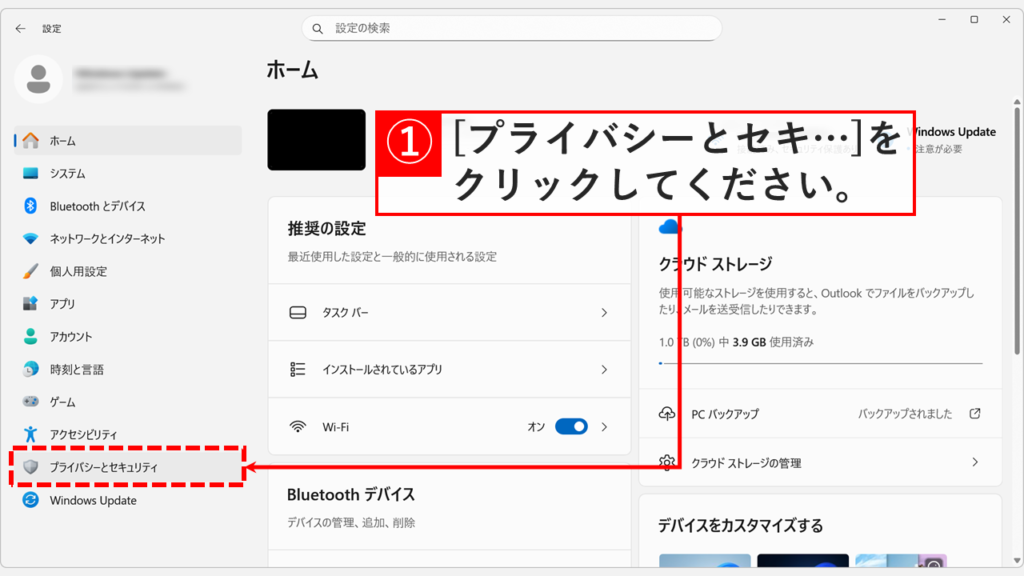
「プライバシーとセキュリティ」をクリックすると、「プライバシーとセキュリティ」と書かれた画面に移動します。
その中にある「Windowsセキュリティ」をクリックしてください。
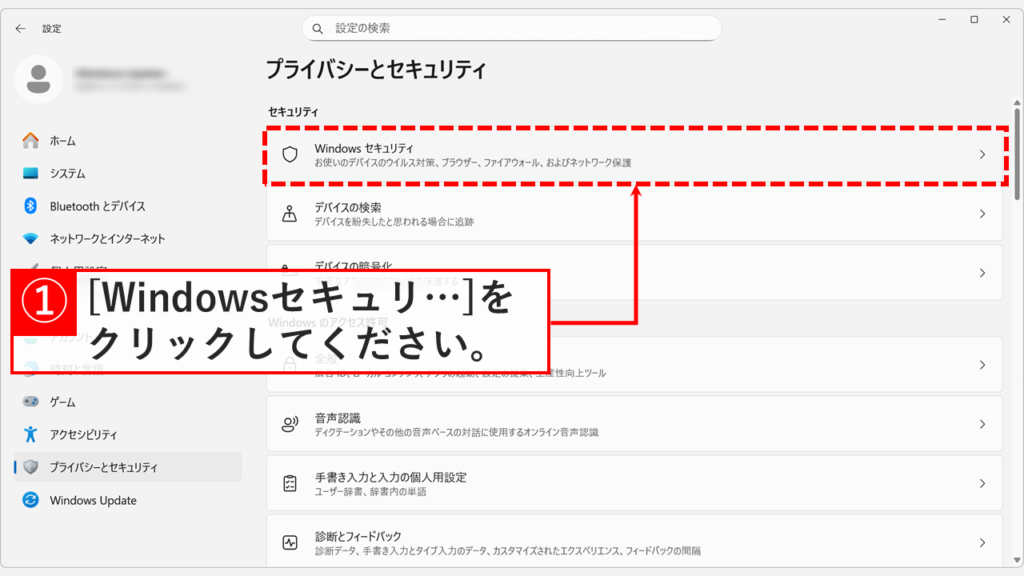
「Windowsセキュリティ」をクリックすると、「プライバシーとセキュリティ > Windowsセキュリティ」と書かれた画面に移動します。
その中にある「デバイスのパフォーマンスと正常性」をクリックしてください。
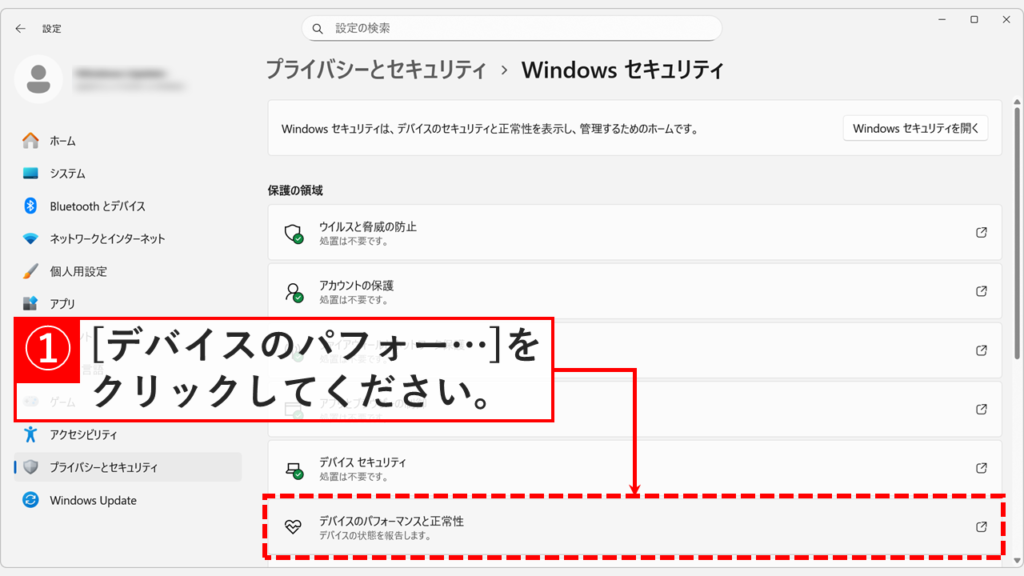
「デバイスのパフォーマンスと正常性」をクリックすると、「デバイスのパフォーマンスと正常性」と書かれたWindowsセキュリティの画面が開きます。
この画面には、最大4種類の正常性レポートが表示されます。
- 記憶域容量(ストレージ容量):ディスクの空き容量が十分にあるか
- バッテリーの寿命(バッテリー搭載デバイスのみ):バッテリーが劣化していないか
- アプリとソフトウェア:システム的な不具合を起こしているアプリやソフトウェアがないか
- Windowsタイムサービス:PCが正しい時刻を取得できているか
すべての項目で「問題はありません」であれば、Windowsが検出可能な範囲で深刻なエラーはありません。
黄色い警告マークが表示された場合は、いずれかの対処が必要です。以下の「状態レポートの見方とエラー・警告への対処法」を参考に対処を進めてください。
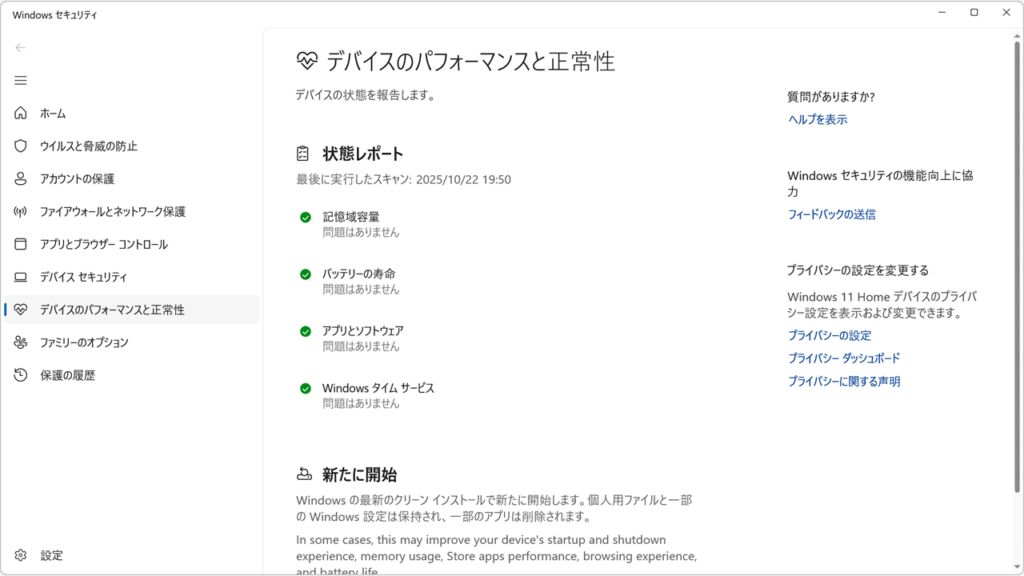
状態レポートの見方とエラー・警告への対処法
「デバイスのパフォーマンスと正常性」では、4つの項目がチェックされます。各項目が正常な場合は緑色のチェックマーク、問題がある場合は黄色い警告マークが表示されます。
警告マークが表示された場合は、その項目をクリックすることで具体的な問題内容と推奨される対処法を確認できます。以下では、各項目の見方と、警告が表示された場合の対処法を詳しく解説します。
記憶域容量(ストレージ容量)
「記憶域容量(ストレージ容量)」の項目では、システムのディスク領域が不足していないかを確認します。空き容量が少なくなると、Windowsの動作が遅くなったり、更新プログラムがインストールできなくなる可能性があります。
警告が表示された場合は、項目をクリックすると推奨事項が表示されます。ディスク容量が不足している場合、まずは不要なファイルを削除して空き容量を増やすことが重要です。主な対処法は以下の通りです。
- 不要なファイルを削除する
- ストレージセンサーを有効にする
- 一時ファイルをクリアする
- 大きなファイルを外部ストレージに移動する
バッテリーの寿命(バッテリー搭載デバイスのみ)
「バッテリーの寿命」の項目では、バッテリーに余分な負担をかけているものがないかを確認します。この項目は、ノートPCやタブレットなどバッテリーを搭載したデバイスでのみ表示されます。
警告が表示された場合は、項目をクリックすると推奨事項が表示されます。バッテリーが劣化している場合、根本的な解決にはバッテリー交換またはPC本体の買い替えが必要です。それまでは、バッテリーへの負担を軽減させることを意識しながら使用することになります。
- バックグラウンドで動作している不要なアプリを終了する
- 画面の明るさを下げる
- バッテリー節約機能を有効にする
- 電源プランを「省電力」に変更する
アプリとソフトウェア
「アプリとソフトウェア」の項目では、エラーや更新プログラムの必要性がないかソフトウェアを監視します。すべてがスムーズに実行されていることを確認するための項目です。
警告が表示された場合は、項目をクリックすると推奨事項と具体的な問題内容が表示されます。表示される内容によって適切な対処法が異なります。
- Windows Updateの更新が必要な場合
「【Windows11】Windows Updateを手動で実行する方法」を参照 - アプリの更新が必要な場合
「【Windows11】インストール済みアプリを一括更新する方法」を参照 - アプリにエラーが発生している場合
「【Windows11】アプリを完全にアンインストールする方法」を参照して再インストールを試す
Windowsタイムサービス
「Windowsタイムサービス」の項目では、PC内の時計が正しく同期されているかを確認します。時刻の同期は、多くのシステムプロセスやセキュリティ機能にとって重要です。
警告が表示された場合は、項目をクリックすると推奨事項が表示されます。多くの場合、PCをインターネットに接続した状態で再起動すると解決します。主な対処法は以下の通りです。
- Windowsタイムサービスを再起動する
- インターネット接続を確認する
- 時刻を手動で同期する
- タイムサーバーの設定を確認する
デバイスのパフォーマンスと正常性を確認する方法に関するよくある質問と答え
最後に、デバイスのパフォーマンスと正常性を確認する方法に関するよくある質問と答えをまとめました。
最後までご覧いただき、ありがとうございました。
記事の内容は独自検証に基づくものであり、MicrosoftやAdobeなど各ベンダーの公式見解ではありません。
環境によって結果が異なる場合がありますので、参考のうえご利用ください。
誤りのご指摘・追記のご要望・記事のご感想は、記事のコメント欄またはこちらのお問い合わせフォームからお寄せください。個人の方向けには、トラブルの切り分けや設定アドバイスも実施します。
※Microsoft、Windows、Adobe、Acrobat、Creative Cloud、Google Chromeほか記載の製品名・サービス名は各社の商標または登録商標です。
公式情報・関連資料
実行環境詳細と検証日
- OS:Windows 11 Home 25H2(64bit)
※本記事の手順は Windows11 Home / Pro / Enterpriseで共通です(ポリシーで制限された環境を除く)。 - ハードウェア:Intel(R) Core(TM) Ultra 7 155H (1.40 GHz) / 32GB RAM
- 最終検証日:2025年11月1日

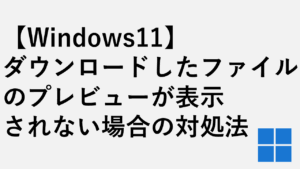
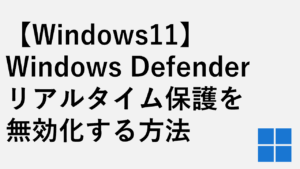

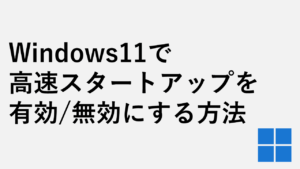

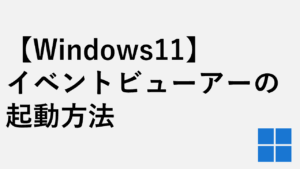



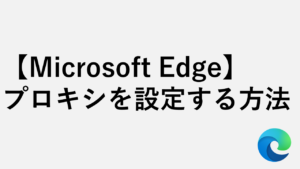
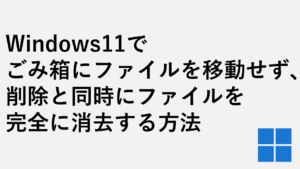
コメント